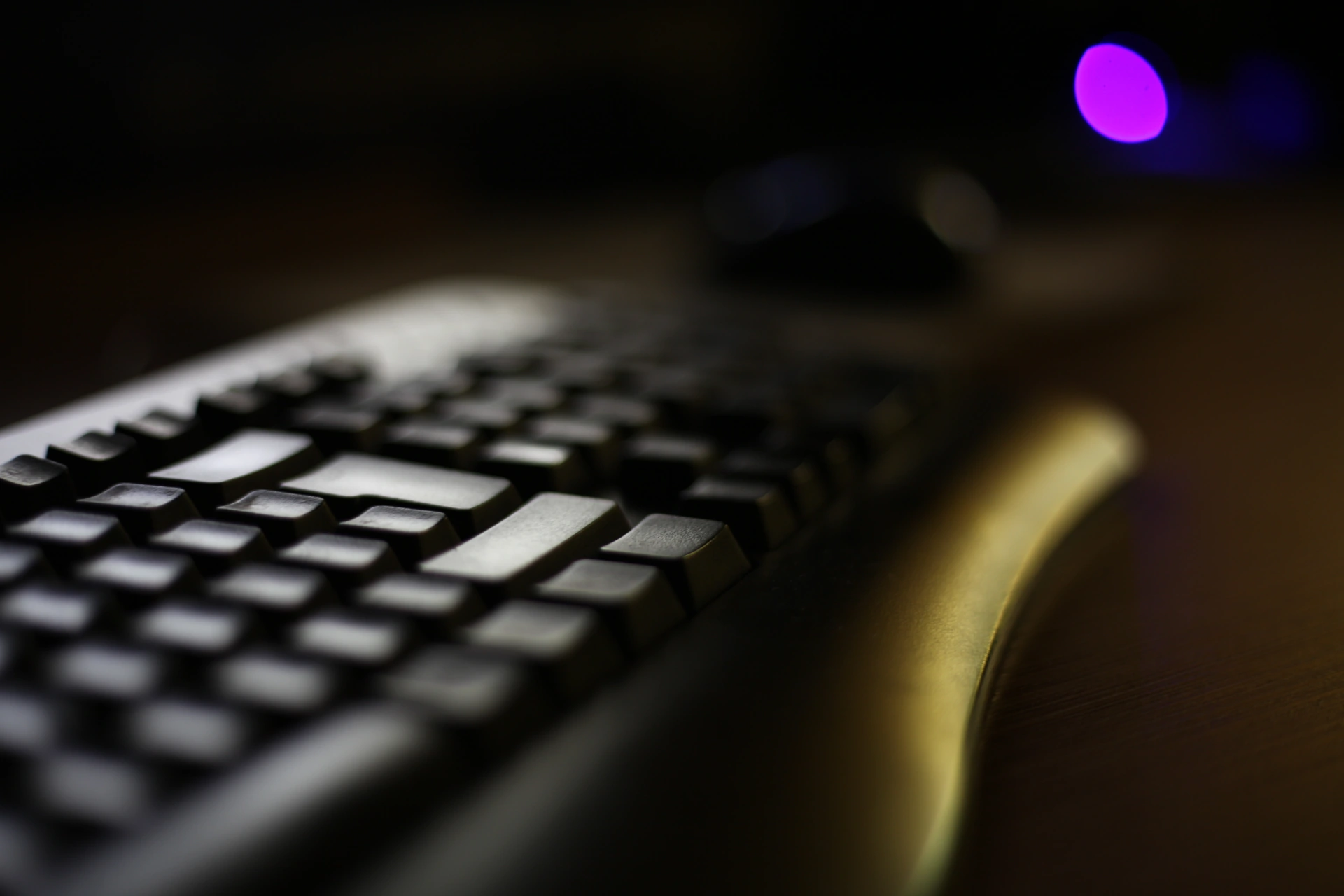Die Monatsübersicht zeigt dir alle relevanten Informationen für einen Monat an. Du siehst für welche Kategorien du dein Geld ausgibst und kannst mit Filtermöglichkeiten noch gezielter bestimmen, was du sehen möchtest.
Auf dieser Seite
Du kannst die Monatsübersicht über „Auswertungen“ → „Monatsübersicht“ aufrufen.

Die Monatsübersicht zeigt zwei verschachtelte Diagramme an. Das äußere Diagramm (Donut-Diagramm) zeigt dabei alle Werte des gewählten Monats an. Das innere Diagramm (Kuchen-Diagramm) zeigt zu den Kategorien des gewählten Monats die Durchschnittswerte an. Ein Hover über die Diagrammstücke zeigt weitere Daten zu den Kategorien an. So kannst du die tatsächlich angefallenen Kosten leicht mit den durchschnittlichen Kosten vergleichen.
Filter
Ähnlich wie im Hauptfenster hast du auch in der Monatsübersicht die Möglichkeit, oben im Fenster diverse Filter einzustellen, um das Ergebnis auf bestimmte Monate, Konten oder Kategorien einzugrenzen:

Der Button „Weitere Filter“ ermöglicht es, verschiedene Konten oder Kategorien zu filtern. Du kannst so bestimmte Konten oder Kategorien von den Auswertungen ausschließen und eine für dich passende Auswertung erstellen.
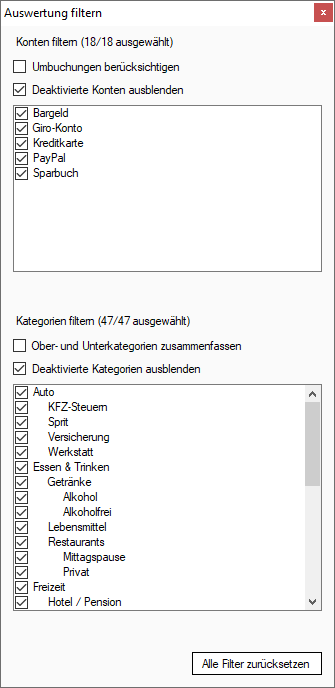
Weitere Optionen
Mit den Optionen auf der rechten Seite kannst du Beschriftungen zur besseren Übersicht einblenden oder ausblenden.
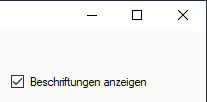
Wichtigste Eckdaten
Eine weitere wichtige Information ist der Block links oben unterhalb der Filter. Dort siehst du einige Zahlen, die dir unter Berücksichtigung deiner Filter einen schnellen Überblick über deine finanzielle Situation erlauben:
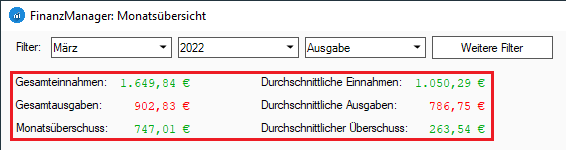
- Gesamteinnahmen: Die Gesamteinnahmen im ausgewählten Monat.
- Gesamtausgaben: Die Gesamtausgaben im ausgewählten Monat.
- Monatsüberschuss: Der Überschuss im ausgewählten Monat. Er berechnet sich aus den Gesamteinnahmen abzüglich der Gesamtausgaben.
- Durchschnittliche Einnahmen: Die durchschnittlichen Einnahmen der letzten zwölf Monate.
- Durchschnittliche Ausgaben: Die durchschnittlichen Ausgaben der letzten zwölf Monate.
- Durchschnittlicher Überschuss: Der durchschnittliche Überschuss der letzten zwölf Monate. Er berechnet sich aus den durchschnittlichen Einnahmen abzüglich der durchschnittlichen Ausgaben.